¿Quiere establecer una página de medios o de prensa en su sitio web?
Un kit de prensa proporciona información y archivos de medios acerca de tu empresa. Facilita a blogueros y periodistas la tarea de escribir acerca de su empresa y proporciona a clientes potenciales y anunciantes las estadísticas que necesitan para tomar una decisión.
En este artículo, le mostraremos cómo establecer una página de kit de medios en WordPress.
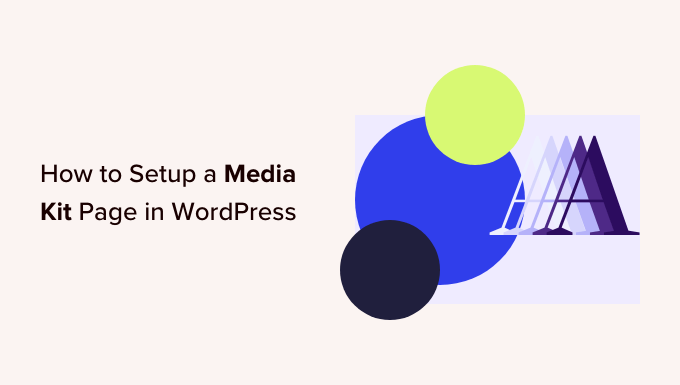
¿Por qué establecer una página de kit de medios en WordPress?
Un kit de medios, o kit de prensa, es una página de tu sitio web en WordPress que ofrece todo lo que los periodistas necesitan para escribir acerca de tu empresa. También puede ofrecer estadísticas acerca de su alcance y audiencia para clientes y anunciantes potenciales.
Una página de dossier de prensa suele incluir datos y noticias de la empresa, versiones de prensa y detalles sobre su equipo. También ofrece logotipos y fotos de alta resolución, directrices acerca de su imagen de marca y un medio para que los redactores se pongan en contacto con usted si tienen más preguntas.
Si vende publicidad o entradas de blog patrocinadas, su kit de medios debe detallar con claridad lo que ofrece, así como sus estadísticas de tráfico, seguidores en medios sociales, datos demográficos de la audiencia y cualquier otro dato que haga su sitio más atractivo para los anunciantes.
Puede obtener más información acerca de cómo monetizar su sitio web en nuestra guía sobre cómo ganar dinero en Internet blogueando con WordPress.
Un buen ejemplo es la página Awesome Motive Media Kit. Ofrece a los redactores fotos del equipo, logotipos, colores de la marca, directrices de redacción y citas / presupuestos. También enlaza a los medios para que puedan ponerse en contacto con el equipo de relaciones públicas cuando tengan más preguntas acerca de nuestras marcas.
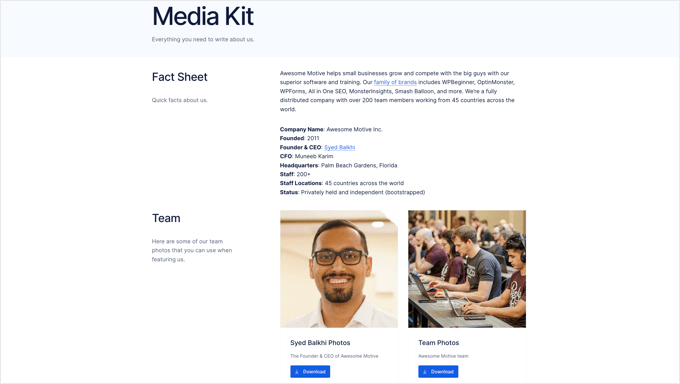
Dicho esto, veamos cómo establecer fácilmente una página de medios en WordPress.
Creación de una página de kit de medios en WordPress
Lo primero que tienes que hacer es instalar y activar el plugin gratuito Publisher Media Kit. Para más detalles, consulta nuestra guía paso a paso sobre cómo instalar un plugin de WordPress.
Al activarlo, el plugin crea una nueva página de borradores llamada ‘Media Kit’. Esta página se compone de patrones de bloques bellamente diseñados que son fáciles de personalizar y se ven muy bien fuera de la caja.
Tienes que ir a Páginas ” Todas las páginas y editar la página “Media Kit” al hacer clic en su título o en el enlace “Editar” de abajo.
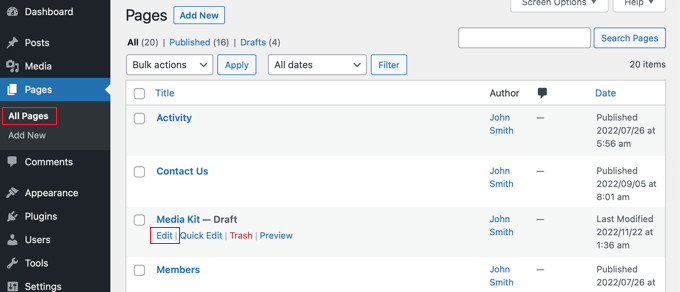
Ahora verá el borrador de la página del kit de medios. Los patrones de bloque contienen texto de marcador de posición que puede personalizar fácilmente en el editor de bloques de WordPress.
Cada bloque contiene información que suele encontrarse en los kits de medios. En la mayoría de los sitios web, basta con hacer clic en el bloque y sustituir el contenido de muestra por el suyo propio.
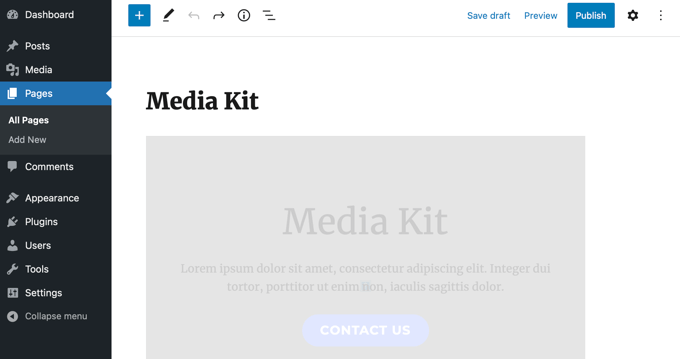
Puede encontrar los patrones de bloques del kit de medios de Publisher al hacer clic en el icono “+ Insertador de bloques” en la parte superior de la página.
Después, tienes que hacer clic en la pestaña “Patrones” y seleccionar “Publisher Media Kit” en el menú desplegable. Ahora puedes arrastrar los patrones de bloques a tu entrada o página.
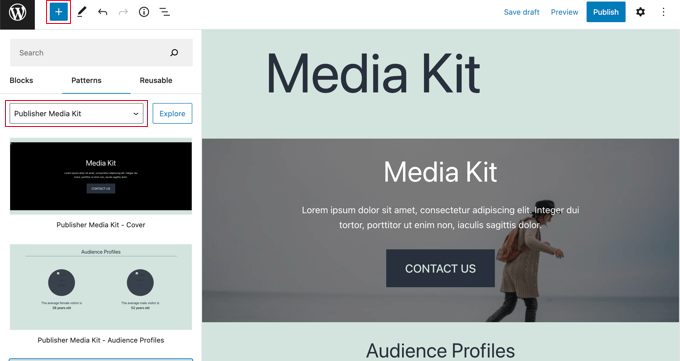
Esto le permite añadir los patrones de bloques de nuevo al kit de medios si los borra o los utiliza en otras entradas y páginas.
Si no ha utilizado patrones de bloques antes, puede que le interese comprobar nuestra guía para principiantes sobre cómo utilizar los patrones de bloques de WordPress.
Personalice su página de medios de comunicación
Ahora, puedes ir a la página del borrador del kit de medios y personalizarlo. Debes sustituir el texto del marcador de posición por información real acerca de tu empresa. Puedes borrar los bloques que no necesites, añadir bloques adicionales y reorganizar su pedido / orden.
Personalización de la portada del kit de medios
El kit de medios comienza con un bloque de portada de ancho completo. Deberá sustituir el texto del marcador de posición por una breve descripción de su empresa que los periodistas puedan utilizar como plantilla.
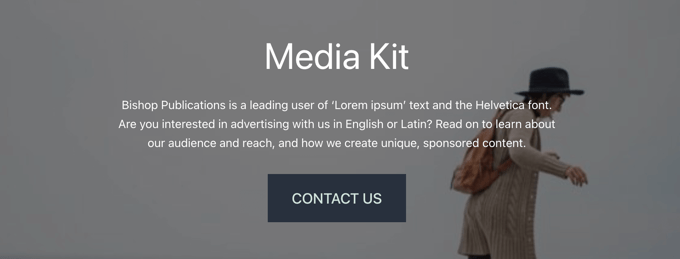
También debería sustituir la imagen de fondo por una que tenga relación con su negocio.
Basta con hacer clic cerca de los bordes del rectángulo y seleccionar “Reemplazar” en la barra de herramientas. A continuación, puedes elegir una imagen de la biblioteca de medios, subir una nueva o utilizar la imagen destacada de la página.
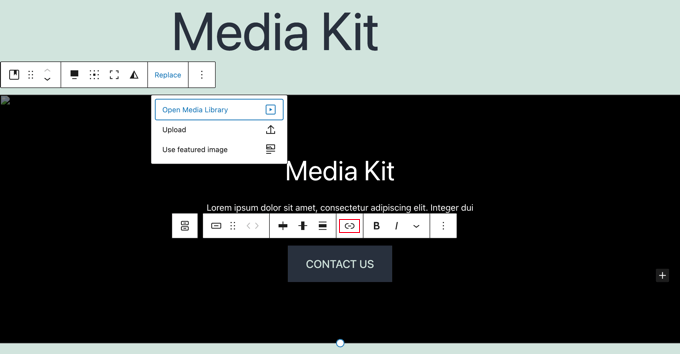
Tiene que añadir un enlace al botón “Contacte con nosotros” para que, al hacer clic, los visitantes accedan a su formulario de contacto. Tal vez quieras crear un formulario personalizado que envíe las consultas de los medios directamente a tu relaciones públicas o a tu equipo. Te recomendamos que utilices un plugin gratuito como WPForms.
Por último, puede cambiar la altura del bloque arrastrando el círculo de la parte inferior.
Personalizar perfiles de audiencia
El bloque Perfiles de audiencia muestra las edades de la media de visitantes masculinos y femeninos, una estadística que a los anunciantes potenciales les interesa conocer. Tienes que editar las edades para que coincidan con tu audiencia.
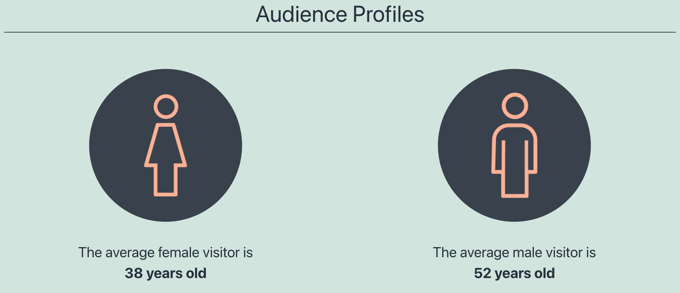
Puede aprender a descubrir las edades, géneros y más acerca de su audiencia en nuestra guía sobre cómo hacer un seguimiento de los visitantes de su sitio web en WordPress.
Esta captura de pantalla es de nuestro panel de análisis MonsterInsights. Es un plugin gratuito que puede utilizar para obtener estadísticas similares acerca de su sitio.

Personalización de las estadísticas del sitio web
La siguiente sección muestra estadísticas acerca de su alcance, incluido el tráfico de su sitio web y sus seguidores en los medios sociales. Esta sección también ayudará a los posibles anunciantes a tomar una decisión.
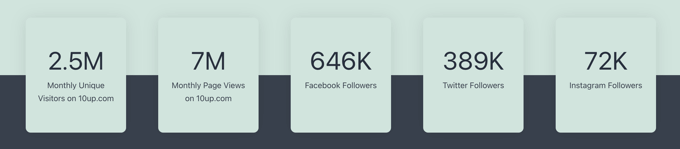
Basta con hacer clic en el texto para actualizar las cifras con las suyas.
También puede añadir enlaces a “Seguidores de Facebook”, “Seguidores de Twitter” y “Seguidores de Instagram” si aún no ha añadido iconos de medios sociales a sus menús de WordPress.
Personalizar la sección ¿Por qué elegir?
En la siguiente sección, puede esbozar el valor único que su empresa puede aportar a clientes y anunciantes potenciales. Aquí explicará brevemente por qué sus visitantes deberían elegir su empresa en lugar de la competencia.
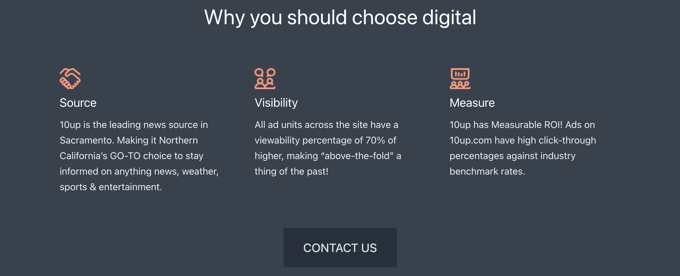
Basta con hacer clic en el texto para editarlo. Puedes cambiar las imágenes y añadir o eliminar columnas según necesites. No olvide añadir un enlace al botón “Contacte con nosotros” como hizo anteriormente.
Personalización de la información publicitaria
Los tres bloques siguientes permiten a los anunciantes potenciales saber qué ofreces y cuánto cuesta. También puedes editarlos para mostrar otros servicios que ofreces. Puede borrar cualquier bloque que no necesite.
En primer lugar, verá el bloque Especificaciones de anuncios. Por defecto, este bloque tiene tres pestañas en la parte superior para que tus visitantes encuentren fácilmente el tipo de anuncios o servicios que les interesan. Simplemente haga clic en el texto para editarlo.
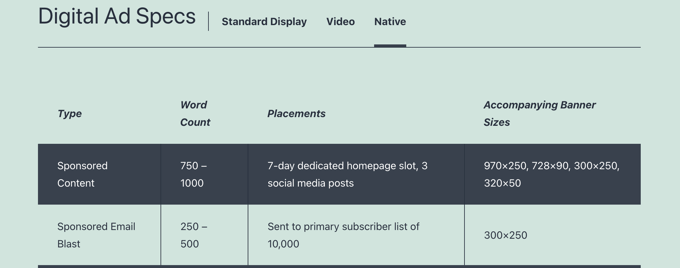
A continuación, encontrará el bloque Nuestros paquetes.
Aquí puede enumerar las ventajas y los costes de los paquetes que ofrece.
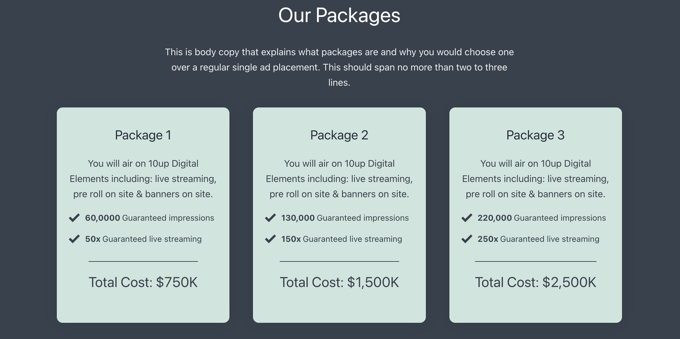
El tercer bloque es el de Nuestras tarifas. Por defecto, viene con dos pestañas en las que puede mostrar sus precios estándar y de patrocinio.
Puede añadir o eliminar pestañas y personalizar el contenido fácilmente.
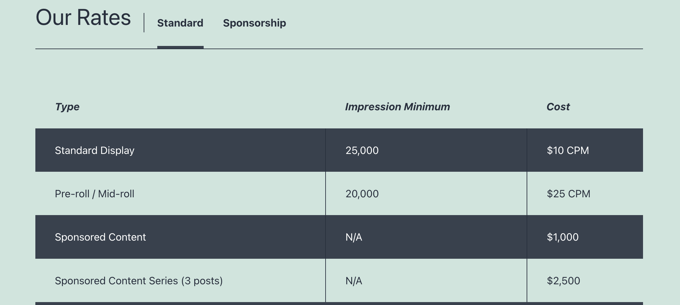
Personalizar el bloque “Preguntas pendientes
Por último, si sus visitantes siguen teniendo preguntas después de leer su kit de medios, necesitarán una forma de ponerse en contacto con usted. Ese es el propósito del bloque “Preguntas pendientes”.

Simplemente añada un enlace al botón “Contacte con nosotros” para que los visitantes accedan a su formulario de contacto al hacer clic en él.
Añadir información y medios adicionales
Ahora que ha personalizado cada blog proporcionado por el plugin Publisher Media Kit, puede que desee añadir alguna información adicional o archivos de medios. Puede hacerlo utilizando los bloques estándar de WordPress, como el bloque de encabezados, el bloque de párrafos y el bloque de imágenes.
Por ejemplo, querrá proporcionar imágenes de alta resolución para que blogueros y periodistas puedan descargarlas y utilizarlas en sus artículos. Puede crear una galería de imágenes o permitir que los recursos se descarguen en un archivo zip.
Para empezar, incluya sus logotipos e imagen de marca. También querrá proporcionar fotos de los titulares y breves biografías de los miembros clave del personal, así como otras fotos del equipo. Los periodistas valorarán cualquier otra imagen de calidad que pueda proporcionarles para ayudarles a mostrar su empresa y sus servicios.
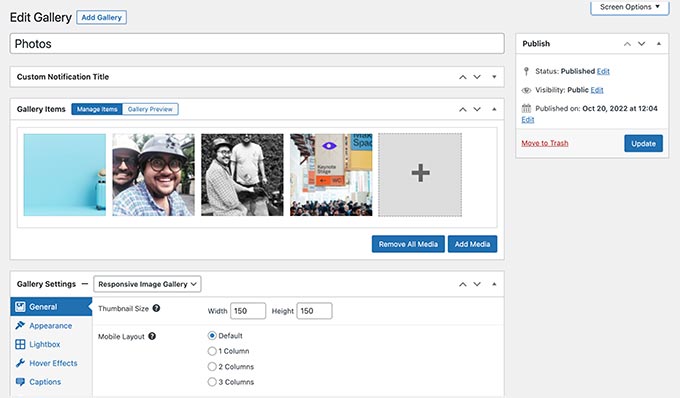
Otros elementos / artículos que puede considerar incluir en un kit de prensa son las notas de prensa, las noticias sobre su empresa, como adquisiciones y nuevos productos, un resumen de la cobertura de medios anterior y estudios de casos que demuestren su eficacia.
Una vez terminada la página del kit de medios, no olvide hacer clic en el botón “Publicar” o “Actualizar” de la parte superior de la página para activarla.
Añadir el kit de medios al menú de navegación
Una vez publicada la página del kit de medios, debes añadirla a tu menú de navegación para que sea fácil de encontrar.
Vaya a Apariencia ” Menús en la barra lateral del administrador de WordPress y asegúrese de que el menú correcto está seleccionado en la parte superior de la pantalla. A continuación, haz clic en la pestaña “Ver todo” de Páginas y selecciona la página “Kit de medios”.
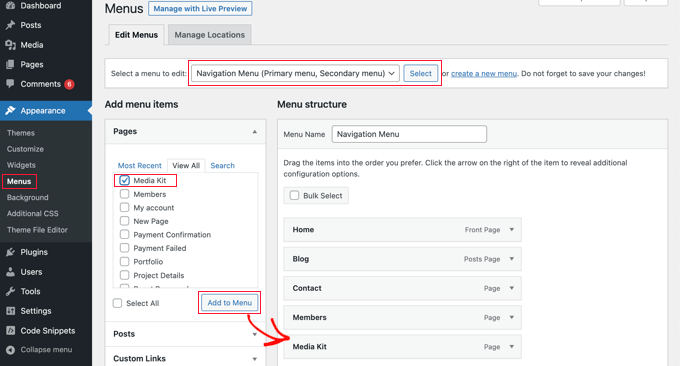
Ahora sólo tienes que hacer clic en el botón “Añadir al menú” y tu kit de medios se añadirá al menú. Puedes arrastrar el elemento / artículo hacia arriba y hacia abajo para colocarlo donde quieras en el menú.
Si no puedes encontrar Apariencia ” Menús en la barra lateral del administrador, probablemente estés usando un tema de bloques. Para aprender a añadir menús usando el Editor de Sitio Completo, vea nuestra guía para principiantes sobre cómo añadir un menú de navegación en WordPress.
Esperamos que este tutorial te haya ayudado a establecer una página de medios en WordPress. Puede que también quieras aprender cómo elegir un esquema de color perfecto para tu sitio web o nuestra selección de los mejores creadores de logotipos gratuitos.
If you liked this article, then please subscribe to our YouTube Channel for WordPress video tutorials. You can also find us on Twitter and Facebook.




Have a question or suggestion? Please leave a comment to start the discussion.